Hai registrato un video che vuoi condividere con milioni di persone? Hai pensato di caricarlo su YouTube? Fantastico! Sapevi che avere i sottotitoli o una trascrizione può aumentare vertiginosamente la portata dei tuoi video?
Questo succede per una ragione. I motori di ricerca, come Google, utilizzano i crawler per trovare contenuti online. Questi crawler possono solo comprendere il testo, quindi fornire al tuo video i sottotitoli o una trascrizione completa dei tuoi contenuti può portare alla luce il tuo lavoro. In questo post c’è tutto quello che devi sapere su come aggiungere sottotitoli su YouTube.
Indice
Come scrivere i sottotitoli CC per i video di YouTube partendo da zero
Se vuoi scrivere i tuoi sottotitoli da zero, puoi farlo facilmente con un editor di testo standard come Microsoft Word o con l’applicazione Notepad. Ecco come fare:
- Apri l’editor di testo che preferisci
- Per ogni sottotitoli, scrivi il suo numero su una nuova riga in ordine cronologico.
- Sotto ogni numero, dovrai aggiungere la data e l’ora dell’audio su cui vuoi che appaiano i tuoi sottotitoli. Usa la seguente formattazione: in HH:MM:SS,MS. Ad esempio, 00:00:03,10 significa 3 secondi e 10 millisecondi.
- Dopo aver scritto l’orario aggiungi il seguente -> assicurandoti che ci sia uno spazio su entrambi i lati.
- Dopo -> scrivi il codice temporale che vuoi far scomparire dal testo.
- Nella riga successiva, in questo caso: (2.) scrivi il prossimo sottotitolo.
- Ripeti il processo finché il tuo file non avrà un aspetto simile a evidenziato quello qui sotto.
- Quando il file è completo e sei soddisfatto, esportalo come file .TXT.
- Dovrai poi convertire il file .TXT in un file SRT in modo da poter inserire i sottotitoli nel tuo video o caricarli insieme al video quando lo aggiungi a YouTube. Un convertitore da TXT a SRT può farlo automaticamente per te.
- Carica il file SRT sul tuo video di YouTube.
1
00:00:14,000 –> 00:00:20,500
Meet Amber, our sophisticated AI transcribing assistant.
2
00:00:21,000 –> 00:00:27,500
She’s pretty clever and knows a lot about how people talk.
3
00:00:27,800 –> 00:00:31,250
Because speech comes in many different waves and shapes called waveforms.
Scrivere i sottotitoli per i video di YouTube può richiedere molto tempo. Per ogni minuto di audio possono essere necessari fino a 10 minuti per trascrivere e marcare correttamente l’ora. La scrittura di sottotitoli dovrebbe essere fatta solo se hai un budget limitato, se hai molto tempo libero e se hai solo video di breve durata.
Per fortuna esiste una tecnologia che può aiutarti a velocizzare il processo!
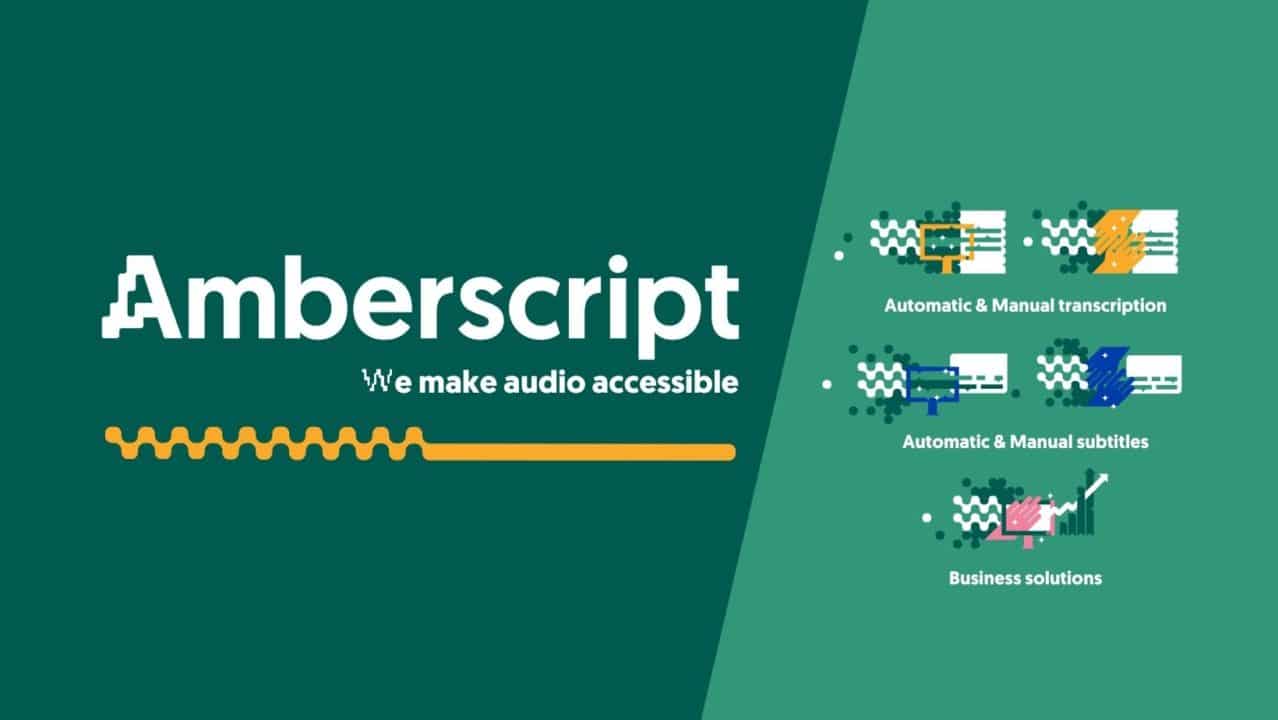
Come scrivere automaticamente i sottotitoli CC per i video di YouTube
Con Ambercript puoi convertire facilmente i video di YouTube in testo in modo automatico, eliminando il tempo necessario per farlo da zero.
Amberscript utilizza la tecnologia di riconoscimento vocale automatico (ASR) per analizzare i video e trasformarli in testo.
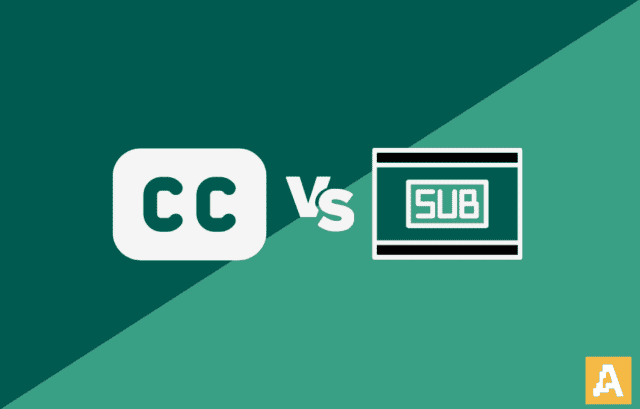
Come creare automaticamente i sottotitoli CC dei video di YouTube passo per passo
- Crea il tuo account Amberscript gratuito
- Carica il tuo video
- Scegli la lingua del tuo audio e il numero di altoparlanti.
- Attendi che l’ASR faccia la sua magia
- Verrà prodotta una bozza dei tuoi sottotitoli. A seconda della qualità dell’audio del video, il testo sarà accurato fino all’85%.
- Usa il nostro pratico editor online per controllare i tuoi sottotitoli e modificare eventuali errori.
- Una volta soddisfatti, esporta il file nel formato che preferisci, compresi i formati .TXT e .SRT.
Come vedi, il processo automatico è molto più semplice che creare da soli i sottotitoli di YouTube!
Inoltre, Amberscript offre un servizio professionale che ti toglie completamente il lavoro e ti garantisce sottotitoli accurati al 100%!
Dopo aver caricato il tuo video su Amberscript o direttamente dall’editor, puoi scegliere di far modificare il file al nostro team di sottotitolatori professionisti. Il team lavora secondo il principio dei quattro occhi, il che significa che il file viene revisionato e controllato prima di essere inviato a te.
Il nostro servizio professionale richiede un po’ più di tempo, di solito circa 3-5 giorni lavorativi a seconda della quantità di contenuti. Ma puoi essere certo che i tuoi sottotitoli saranno accurati al 100%.
Perché usare Amberscript per scrivere sottotitoli CC per i video di YouTube?
- Alta precisione
Creiamo i sottotitoli di altissima qualità sul mercato, per piattaforme come Netflix e Disney+. Ci assicuriamo sempre che gli spettatori ottengano la migliore esperienza, per questo lavoriamo con sottotitolatori professionisti e aggiorniamo costantemente il nostro motore di riconoscimento vocale automatico per creare testi accurati, in 39 lingue!
- Facile da usare
Scrivere i sottotitoli di YouTube da zero può essere noioso, frustrante e richiede molto tempo. Il nostro obiettivo è quello di migliorare questa esperienza sviluppando un editor intuitivo per creare i tuoi sottotitoli o gestire l’intero processo per te con il nostro team di sottotitolatori professionisti.
- Velocità
A volte i contenuti non possono aspettare! Con Amberscript puoi creare sottotitoli per YouTube in pochi minuti o in pochi giorni se hai bisogno di sottotitoli di alta qualità o tradotti.
I vantaggi
I servizi di sottotitolazione di Amberscript sono:
Modifica il tuo testo in pochi minuti o lascia il lavoro ai nostri trascrittori esperti.
I nostri trascrittori esperti e gli accurati controlli di qualità garantiscono il 100% di accuratezza delle trascrizioni e dei sottotitoli.
Grazie a una serie di integrazioni e interfacce API, puoi automatizzare completamente i tuoi flussi di lavoro.
I tuoi dati sono in mani sicure. Siamo conformi al GDPR + certificati ISO27001 e ISO9001.
Cosa stai aspettando? Scopri com’è facile scrivere sottotitoli per YouTube con la nostra prova gratuita.
Domande frequenti
-
Come posso migliorare la mia qualità audio?
L’accuratezza di una trascrizione può essere migliorata assicurandosi che la qualità dell’audio nel file sia la migliore possibile. Leggi il nostro blog post su come ottimizzare il tuo audio!
-
Come aggiungo i sottotitoli CC ad un video di YouTube?
Per aggiungere i sottotitoli ad un video di YouTube devi semplicemente aggiungere al tuo video il file che hai creato utilizzando Amberscript, nel YouTube Studio. Clicca su “sottotitoli”, poi “aggiungi” e infine “carica un file” e seleziona file SRT.
-
Come aggiungo i sottotitoli ad un video di YouTube?
Per aggiungere i sottotitoli ad un video di YouTube devi semplicemente aggiungere al tuo video il file che hai creato utilizzando Amberscript, nel YouTube Studio. Clicca su “sottotitoli”, poi “aggiungi” e infine “carica un file” e seleziona file SRT.
-
Come faccio a creare sottotitoli?
Puoi creare sottotitoli automaticamente utilizzando Amberscript. Il nostro software ti permette di convertire il tuo file audio in testo ed esportarlo nei formati SRT, EBU-STL o VTT, che sono facilmente inseribili in un video-editor. Ne vuoi sapere di più? Ecco una guida step-by-step su come creare e aggiungere i tuoi sottotitoli.
-
Come posso esportare i miei sottotitoli?
Quando il tuo file è pronto e disponibile nel tuo account, clicca sul nome del file e seleziona ‘Esporta file’ in alto a sinistra della pagina. Poi seleziona il formato, lo stile dei sottotitoli (tra BBC e Netflix) e l’adeguamento. Ricorda che puoi esportare il file solo se hai convalidato il tuo indirizzo email quando hai creato il tuo account.